Proses menginstall font untuk tampilan Android dapat kita lakukan dengan beberapa metode cara.
Trik mengubah-ubah jenis tulisan pada HP ini sebetulnya bukan suatu hal yang baru, tetapi sudah pernah dimulai saat era Blackberry dulu…orang-orang sudah banyak yang mengatur interface tampilan tulisan HP mereka.
Apakah teknis mengubah font tersebut bisa dilakukan di HP jenis Android?
Tentu saja bisa…smartphone jenis ini dinilai sangat fleksibel dan mudah untuk kita kustomisasi. Apalagi kalau kamu berhasil root sistemnya, bahkan pengguna dapat menggantinya menjadi sistem operasi lain.
Nah, cara install font TTF dan OTF di Android sudah kita tuliskan ulasannya dibawah ini. Banyak metode yang kalian bisa gunakan, dari mulai dengan aplikasi maupun tanpa aplikasi.
Memasang Font di Android
Umumnya setiap jenis sistem operasi Android, telah menyediakan beberapa pilihan menu font secara gratis atau yang sudah mereka sediakan di dalam menu Pengaturan. Sehingga pengguna bisa mengatur sesuai personalisasi masing-masing.
Kurang lebih ada 5 sampai 8 font gratis, yang dapat kamu pakai sesuai seleramu. Selain itu disana juga tersedia akses unduh font baru dengan berbagai pilihan, bentuk serta jenis. Untuk memasangnya, silahkan ikuti tutorial dibawah ini.
- Silahkan kamu masuk ke dalam menu Pengaturan.
- Kemudian pencet menu bernama Tampilan.
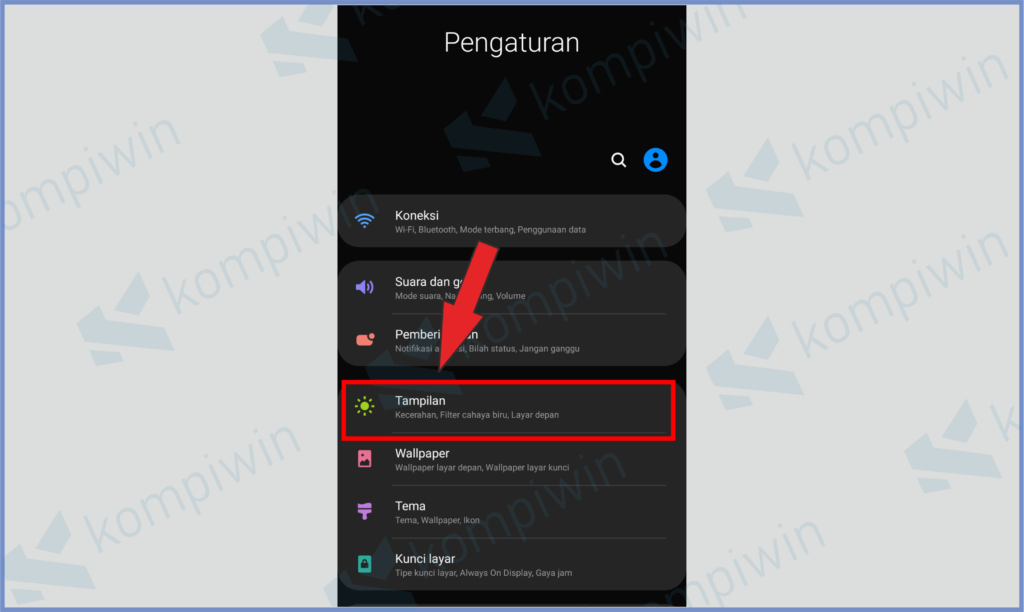
- Disini kita bisa klik tombol Gaya dan Ukuran Font.
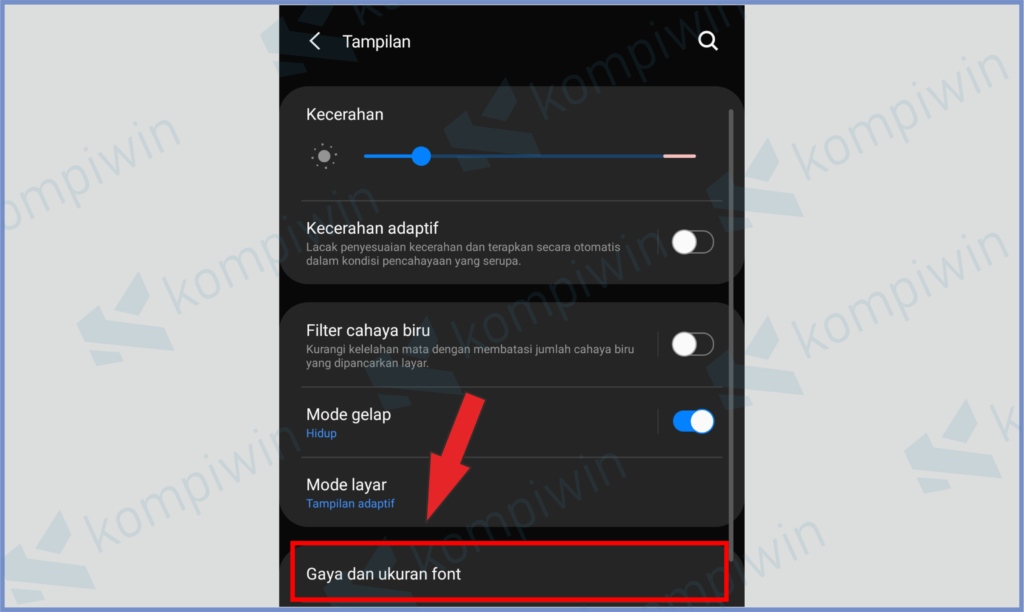
- Lalu pilih saja bagian Gaya Huruf.
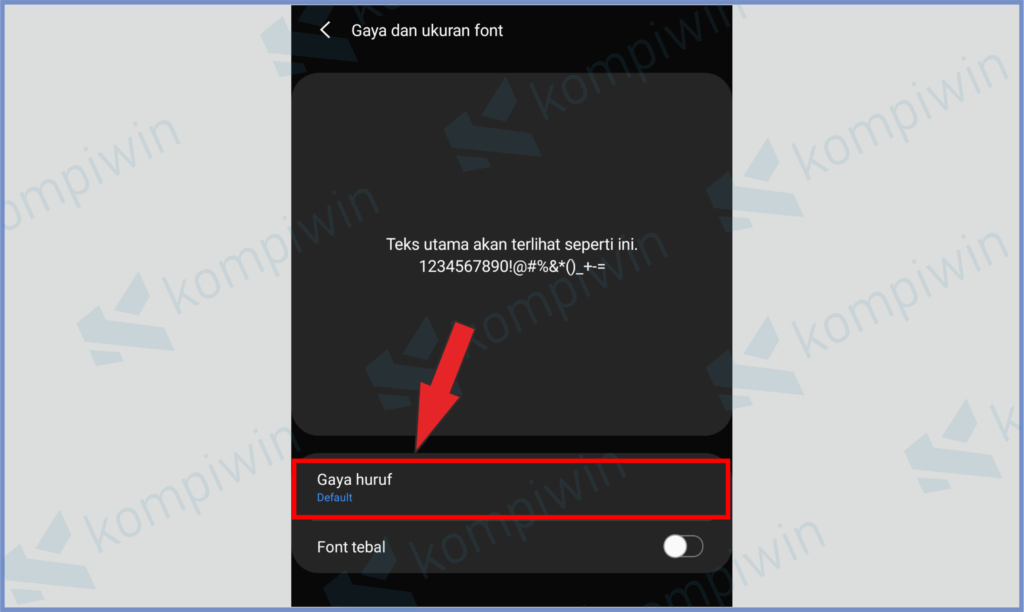
- Langsung saja pilih salah satu font yang tersedia disana. Ketuk sekali font untuk menerapkannya.
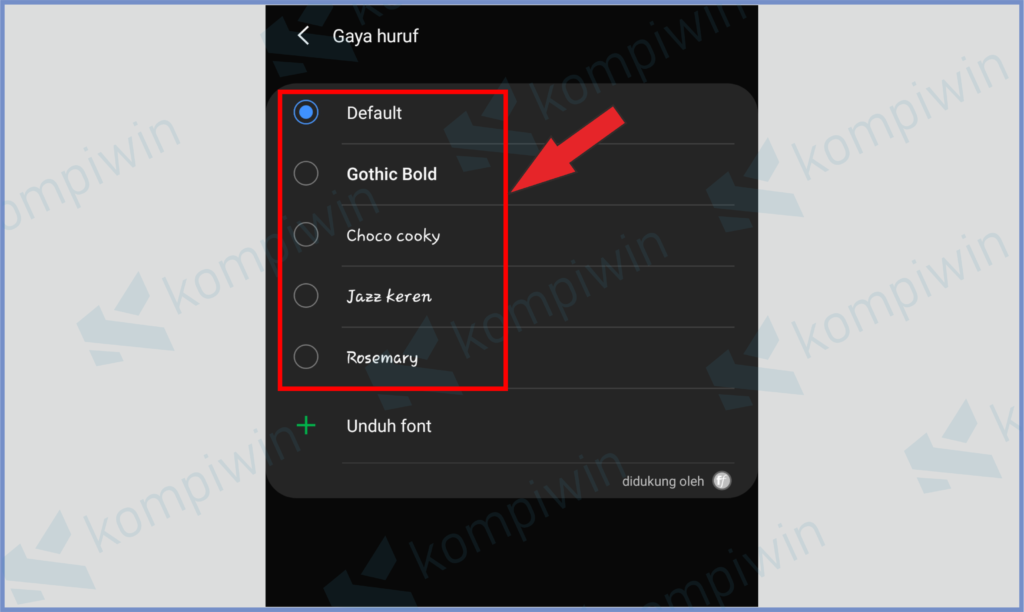
- Buat yang ingin mencari jenis font lain, tap bagian Unduh Font.
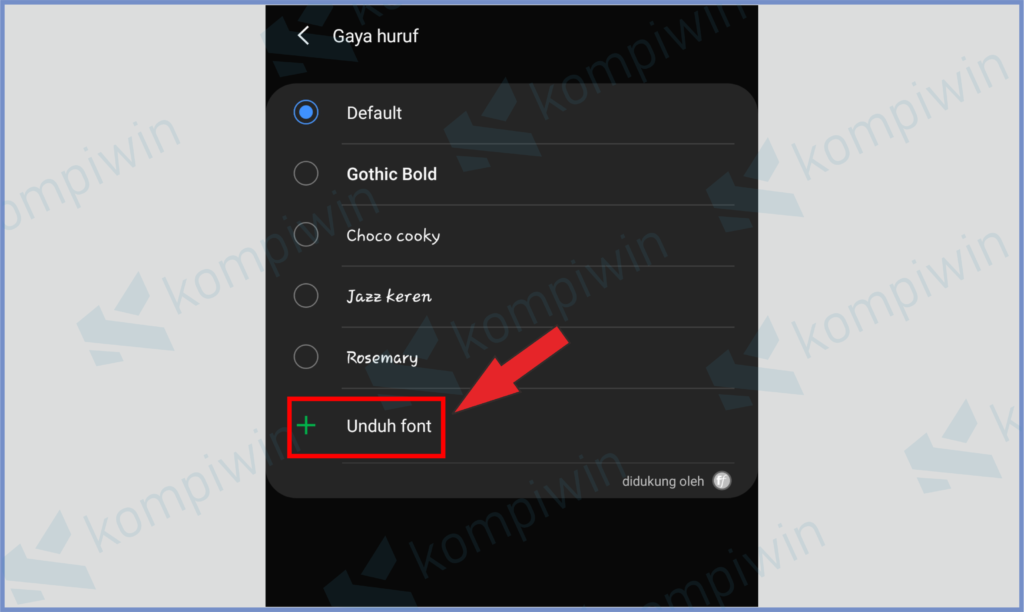
- Nanti kamu akan dibawa ke tampilan Store, dan pilih font yang kamu ingin download.
Perangkat yang kami gunakan pada tutorial ini adalah smartphone dengan merk Samsung. Untuk yang menggunakan smartphone Android merk lain, silahkan menyesuaikan menu Font di masing-masing pengaturan.
Memasang Font TTF
Jenis format font TTF sudah tidak asing lagi bagi kita yang sering memasukkan file font baru dalam PC atau laptop.
Namun, bukan untuk mengubah tulisan pada sistem, melainkan format font TTF akan menambahkan list baru di menu pilihan font, berfungsi saat kalian mengetik sebuah teks kalimat di dalam Word, atau aplikasi lain.
Pada tutorial cara install font TTF dan OTF di Android berikut, format TTF ini bisa kita jadikan menjadi sebuah tampilan sistem dalam HP. Berikut tutorialnya.
- Silahkan download terlebih dahulu aplikasi bernama >>Monofont<<.
- Jika sudah terdownload, install aplikasinya.
- Berikutnya kamu bisa download font TTF yang diinginkan. Cari saja di browser banyak sekali font TTF gratis disana.
- Lalu buka File Management HP.
- Cari file font TTF yang sudah didownload tadi. Kalau masih berupa ZIP silahkan ekstrak dulu.
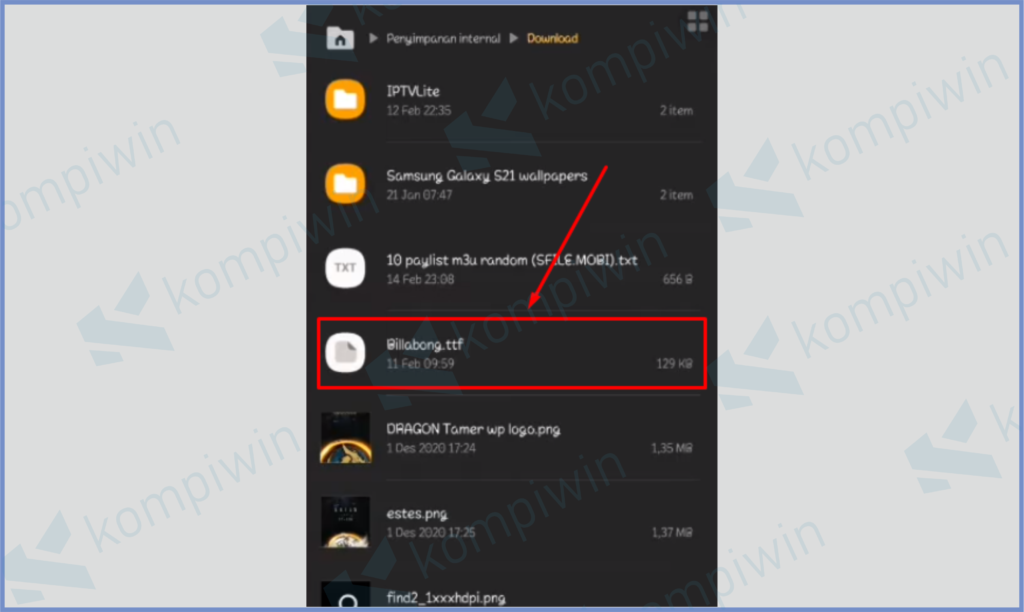
- Kemudian ketuk tahan file TTF dan pencet Salin.
- Tempelkan atau pindahkan ke dalam folder Memori Internal -> monofonts -> ttf.

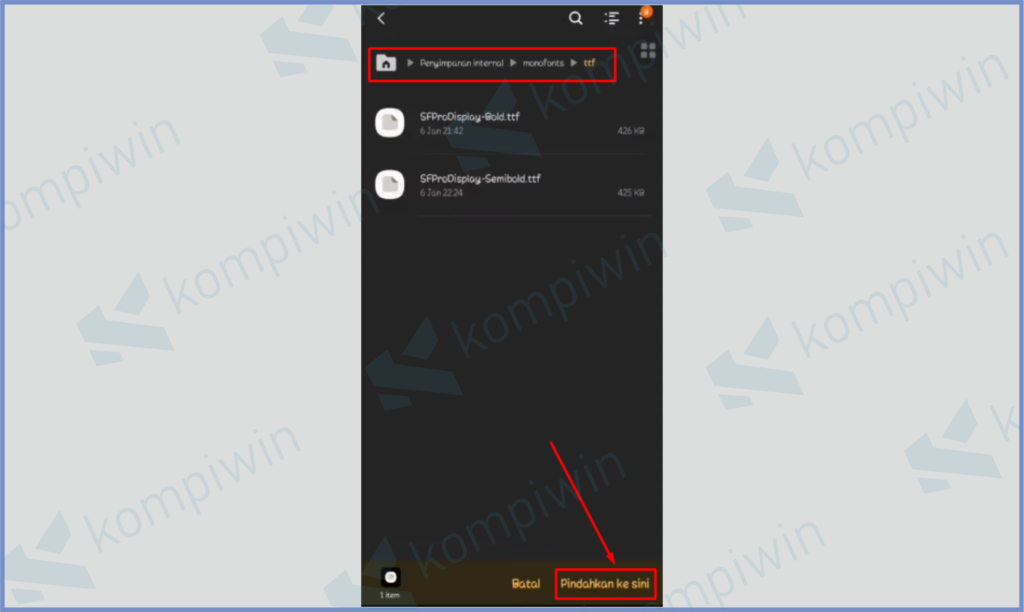
- Setelah terpindah, langsung kita buka aplikasi Monofonts tersebut. Jika muncul jendela akses konfirmasi, tekan saja tombol Izinkan.
- Di dalam aplikasi, tap bagian menu Custom TTF.
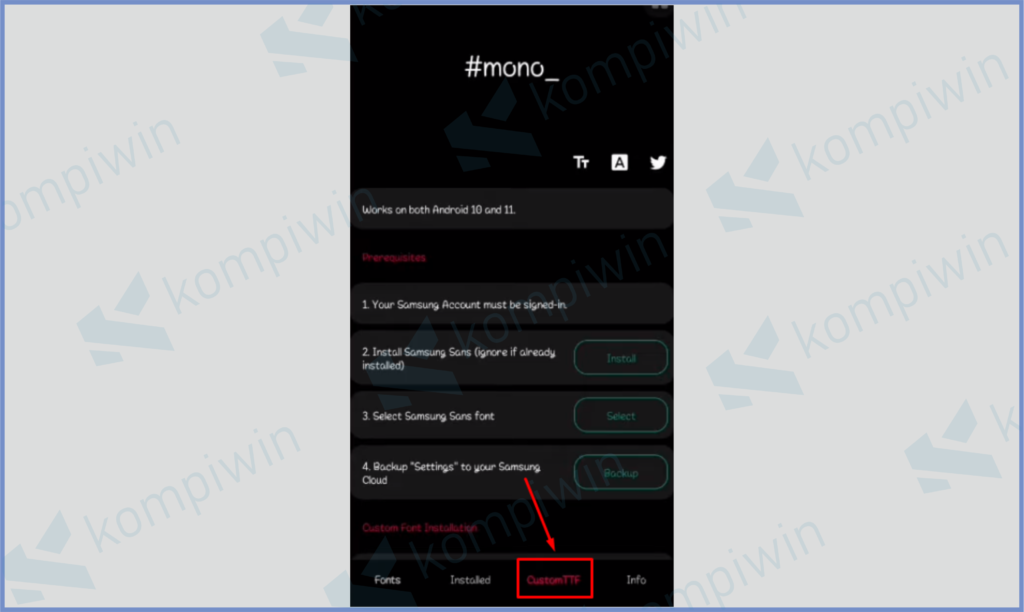
- Pertama pastikan Samsung Account sudah sign in ke HP kalian.
- Silahkan kamu klik tombol Install.
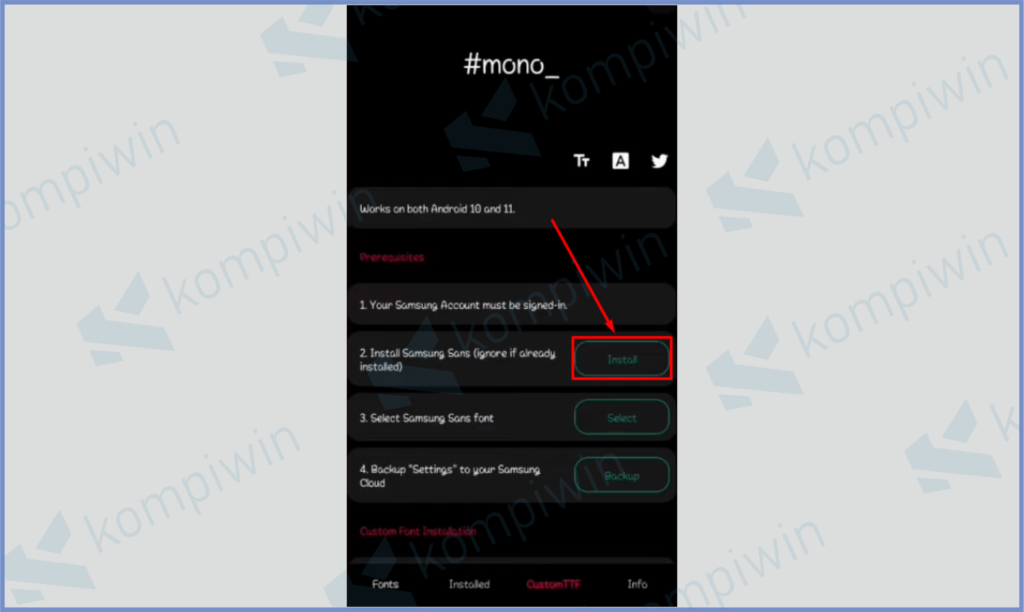
- Dan klik konfirmasi Install Font Samsung Sans.
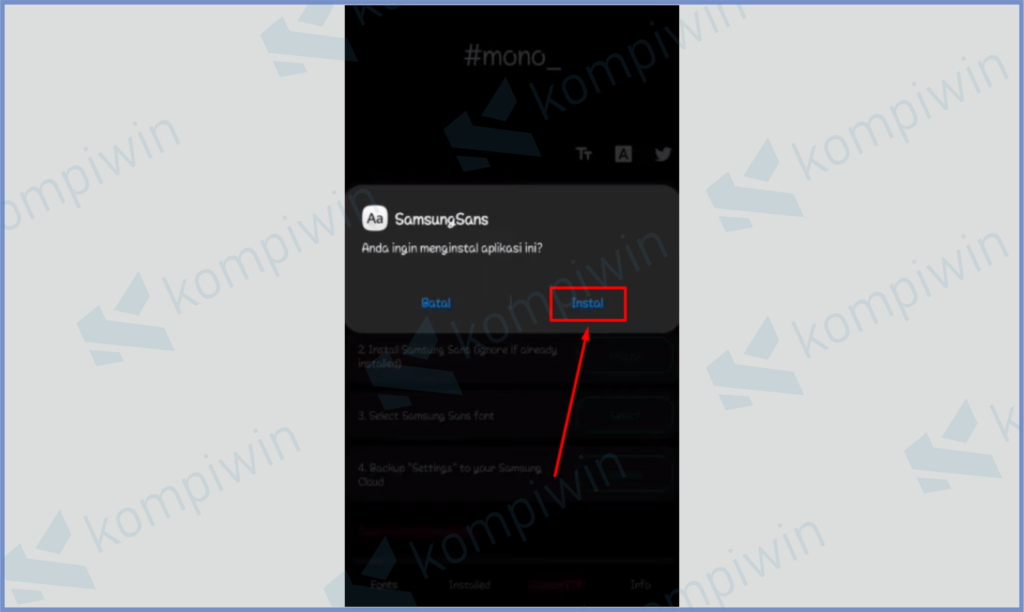
- Kalau sudah pencet tombol Select.
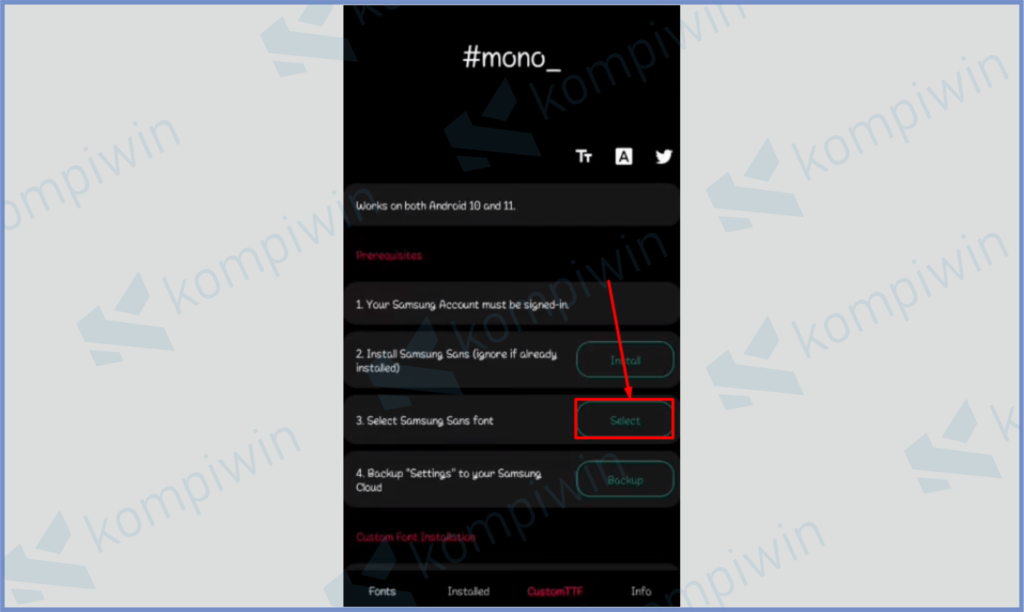
- Disini pilih saja font Samsung Sans.
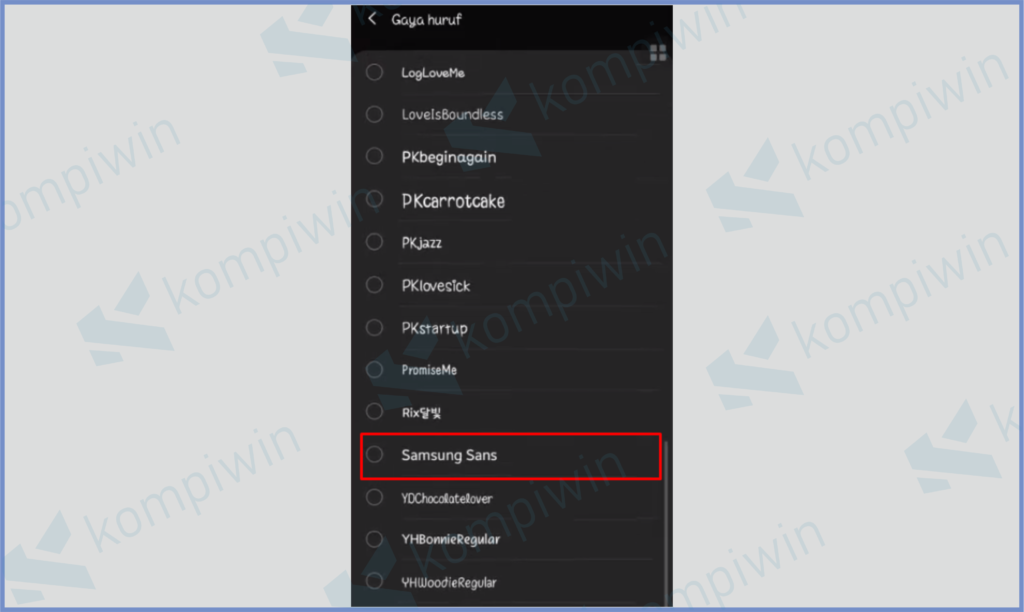
- Lalu kamu tekan tombol Backup.
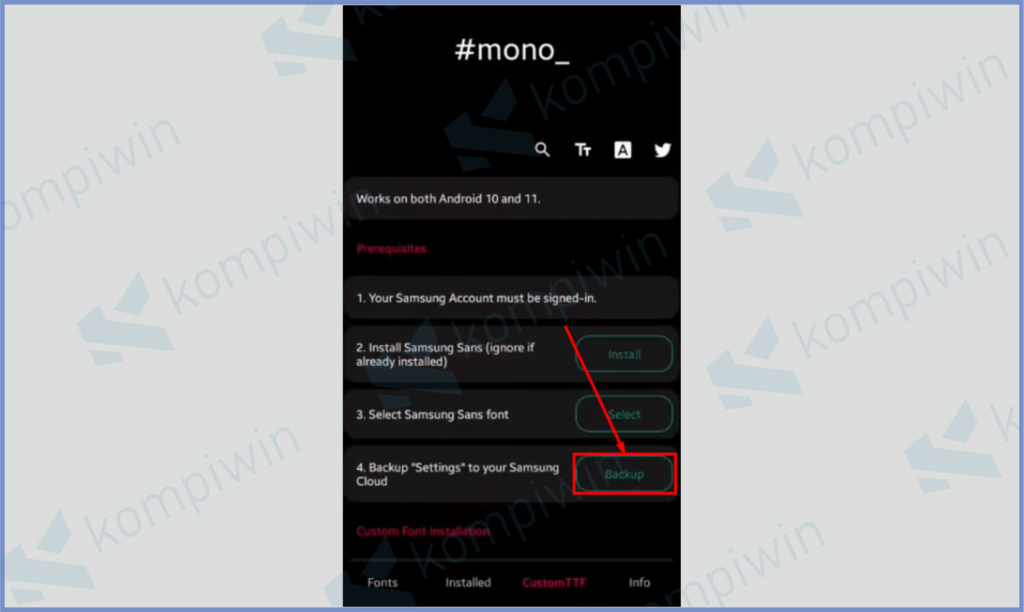
- Jika diminta untuk Update Samsung Cloud, tekan saja Update. Tunggu sampai selesai.

- Klik lagi tombol Backup.
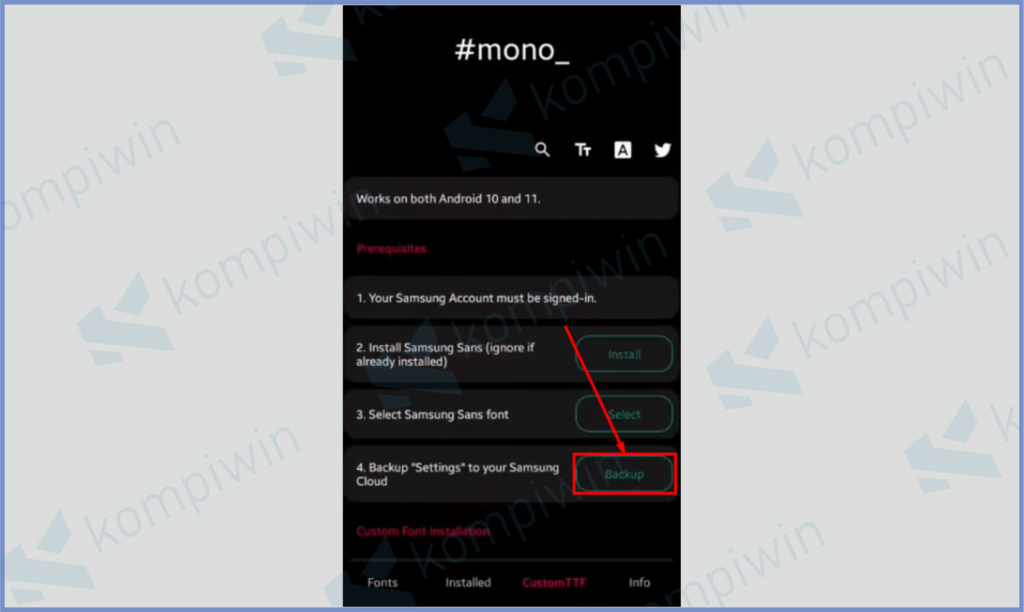
- Kemudian kamu hanya seleksi menu Setting saja.
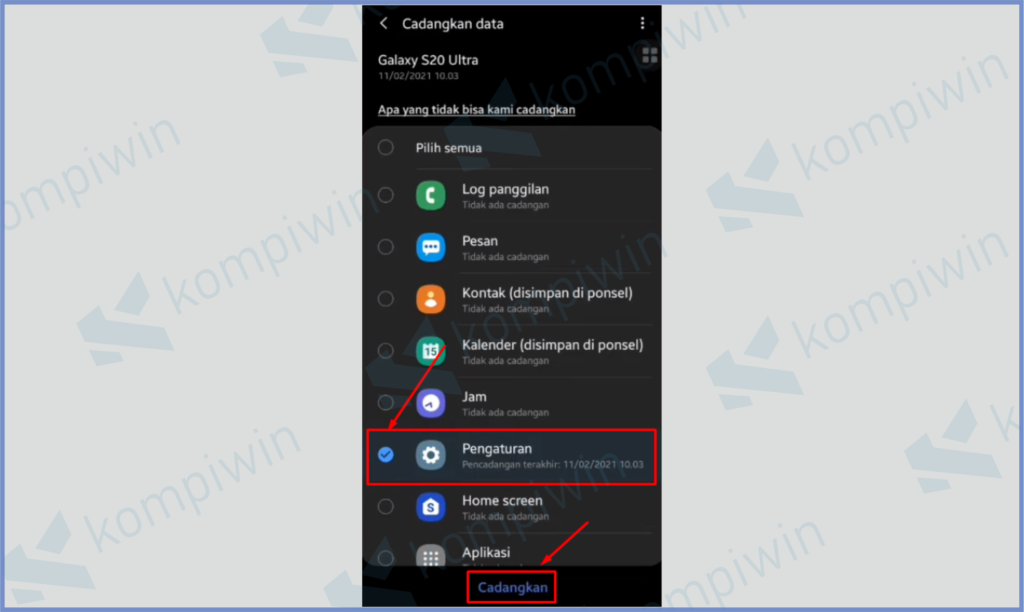
- Dan tap tombol Backup.
- Tunggu sampai proses backup selesai. Setelah itu kamu pencet Done.
- Langkah selanjutnya pencet tombol Load TTF.
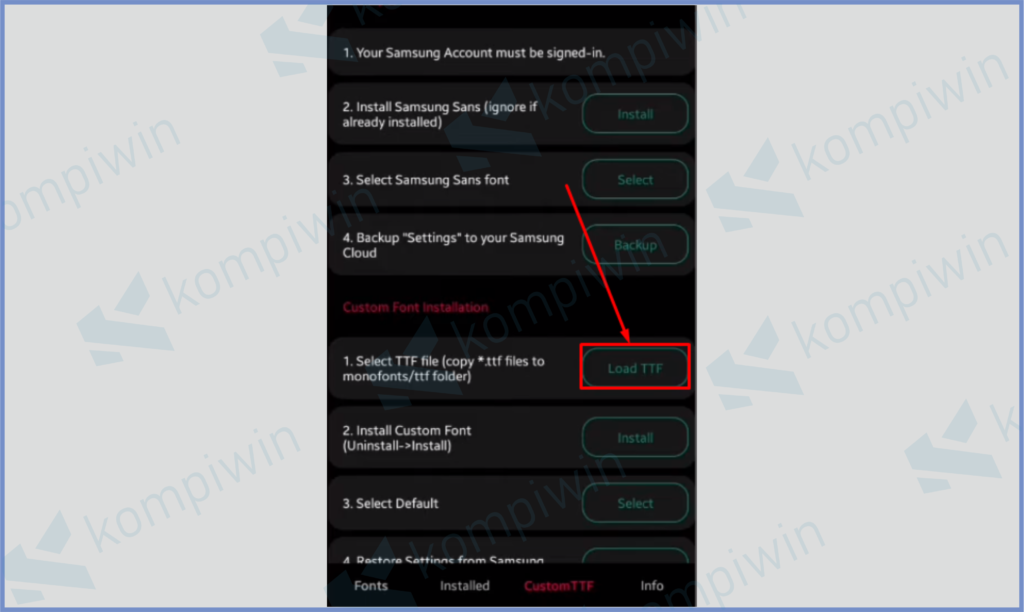
- Pencet font TTF yang kamu masukkan tadi.
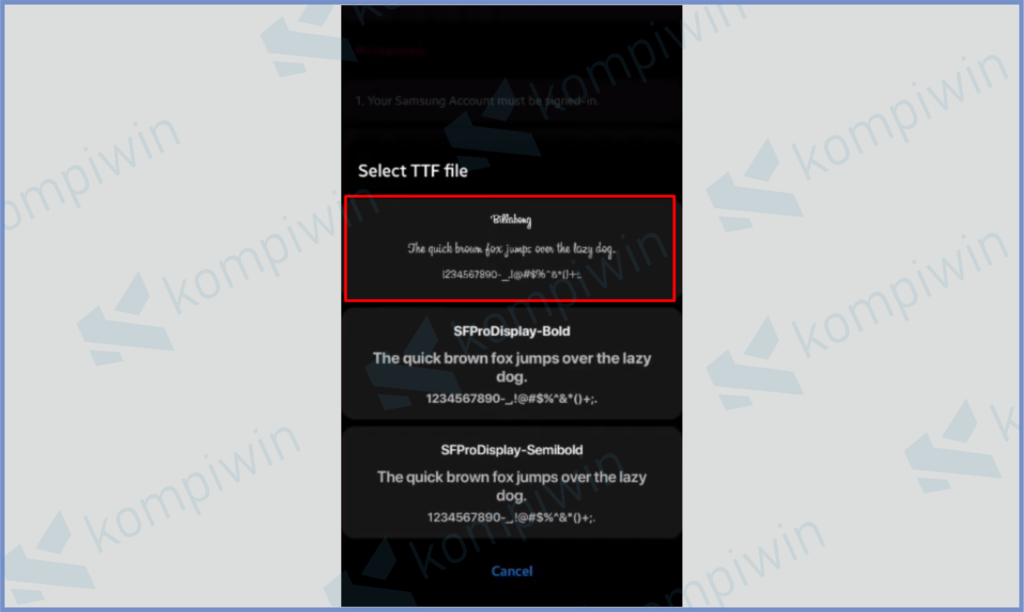
- Setelah itu kalain pencet tombol Install.
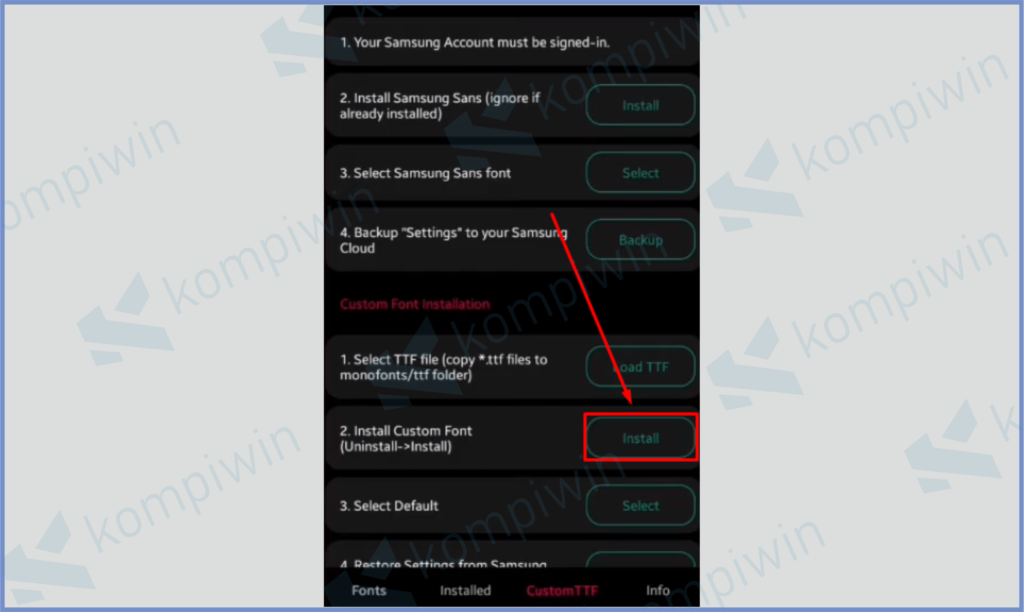
- Disini kamu hanya tinggal ikuti perintahnya, seperti uninstall dan install kembali Font Samsung Sans-nya.
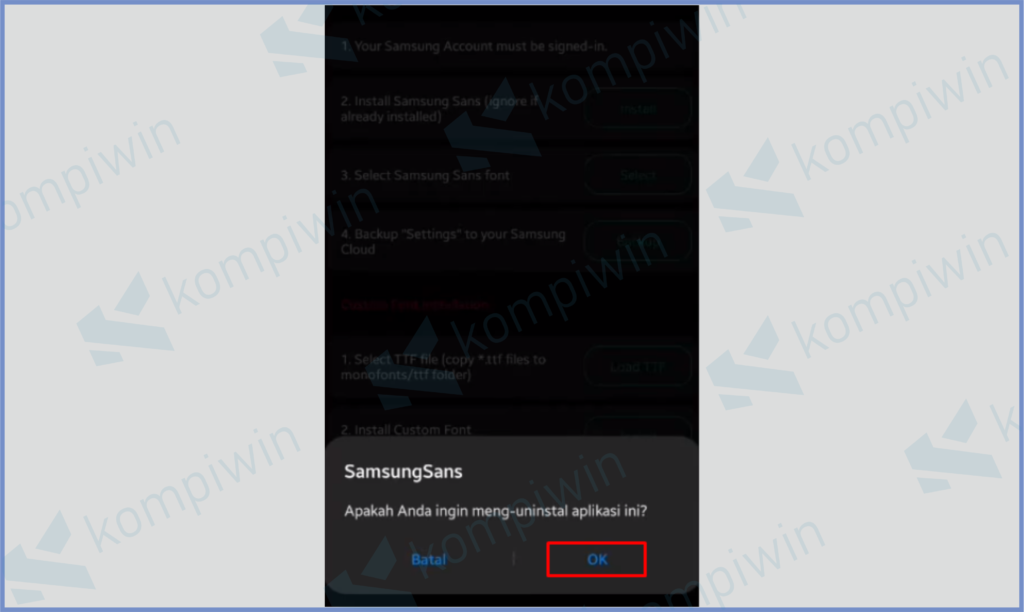
- Selanjutnya tap tombol Select.
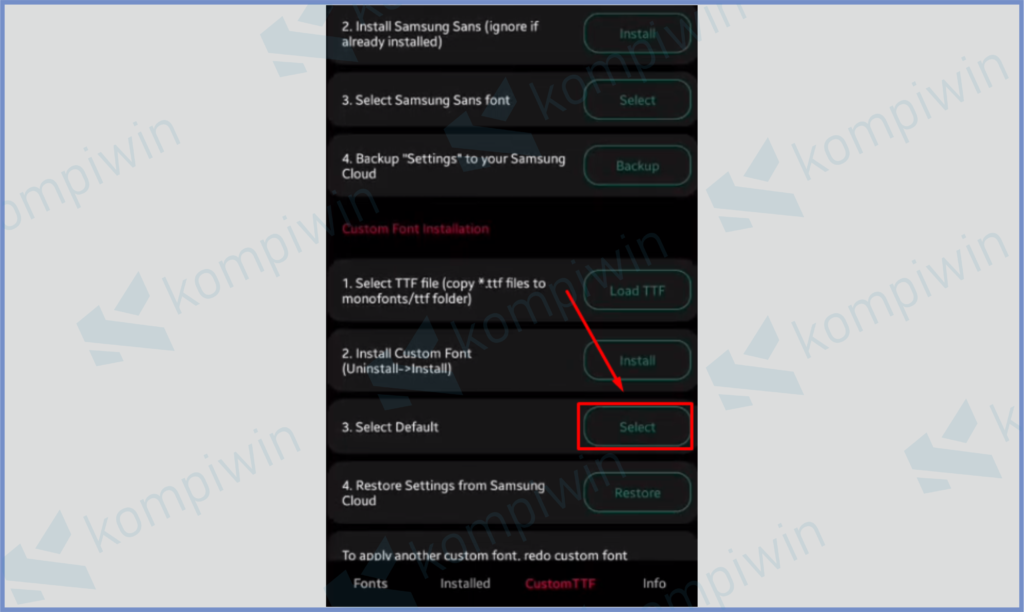
- Dan pilih jenis Font Default.
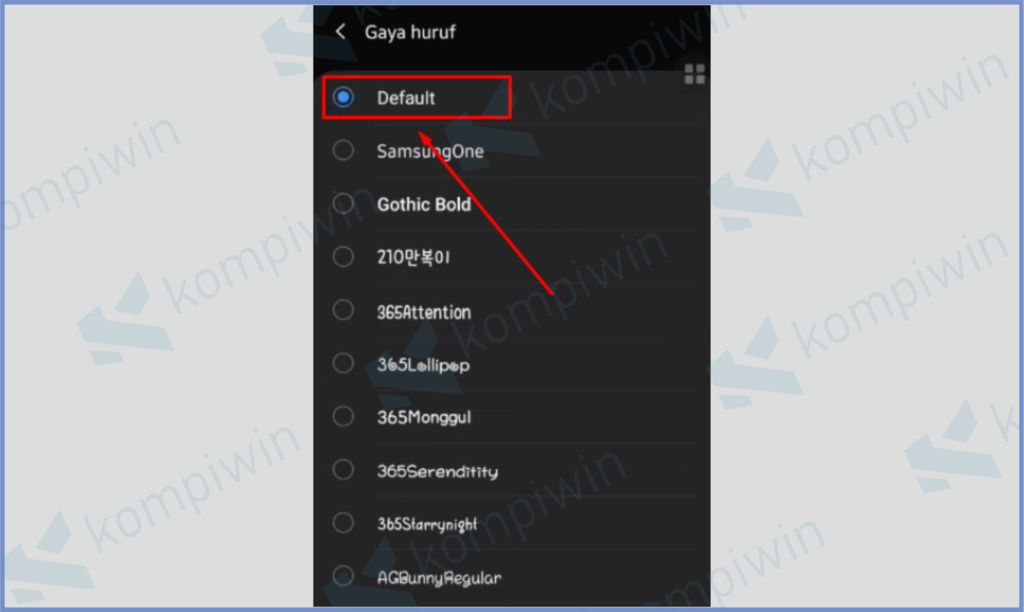
- Terakhir ketuk tombol Restore.
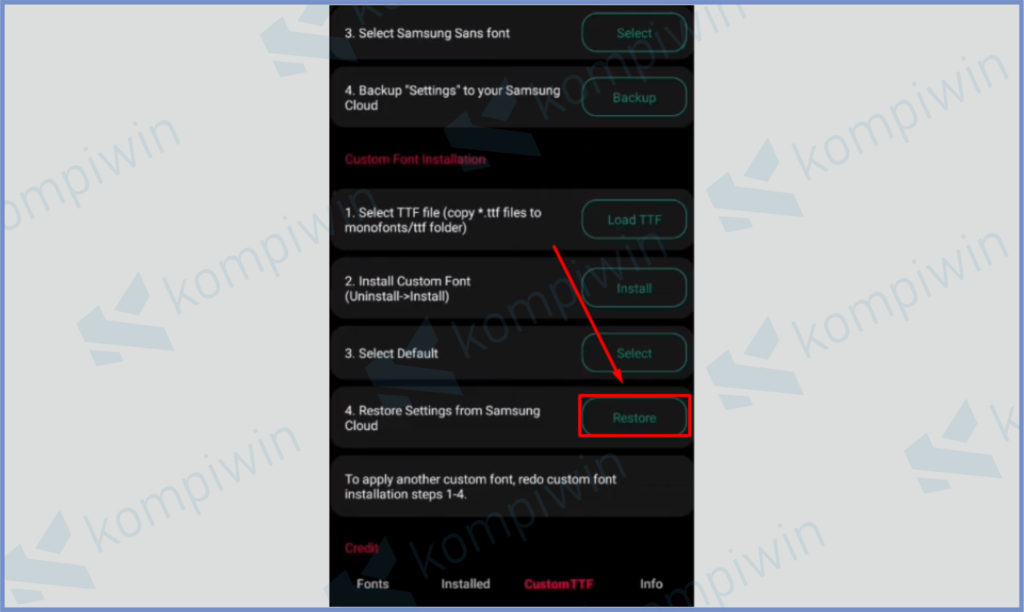
- Centang hanya untuk menu Settings/Pengaturan. Dan tap Restore.

- Tunggu sampai restore selesai.
- Secara otomatis font akan berubah.
Untuk tutorial diatas hanya berlaku dan efektif di smartphone Android dengan merk Samsung. Jika smartphone kalian bukan Samsung, sayang sekali belum bisa menerapkan cara seperti diatas.
Memasang Font OTF
Selain format TTF diatas, jenis font lain juga dikenal dalam bentuk format OTF. Pertanyaannya adalah apakah kita juga bisa menginstall Font OTF ini ke dalam Android?
Tentunya bisa…namun sama seperti diatas, pengguna perlu membutuhkan beberapa aplikasi untuk mendukung proses penerapan font dalam sistem Android.
- Pertama kamu download dan install aplikasi zFont 3 di Playstore atau bisa melalui dibawah ini:
- Kemudian download dan install juga aplikasi zFont Tools di Playstore atau bisa melalui dibawah ini:
- Lalu unduh jenis font OTF di dalam browser, cari saja font di sana banyak yang menyediakan gratis dan mudah di download.

- Setelah itu buka File Manajemen HP.
- Cari file download yang kamu sudah unduh tadi.
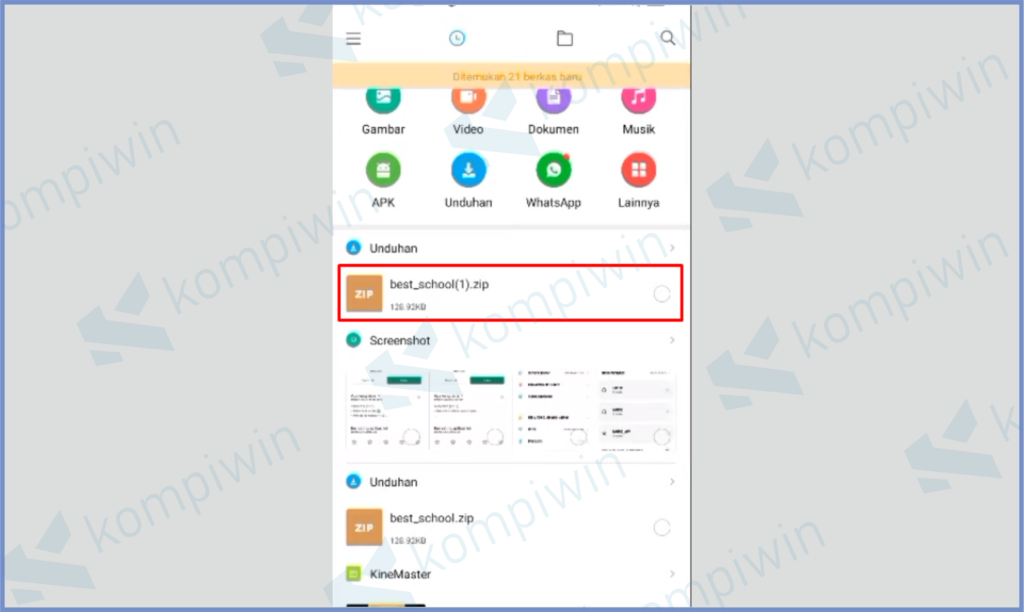
- Jika file masih dalam bentuk Zip, silahkan ekstrak filenya. Ekstrak ini bisa dengan bantuan aplikasi bawaan HP atau jika tidak ada kamu install saja ZAchiver.

- Buat folder baru di memori Internal, beri saja nama Font Dafont.
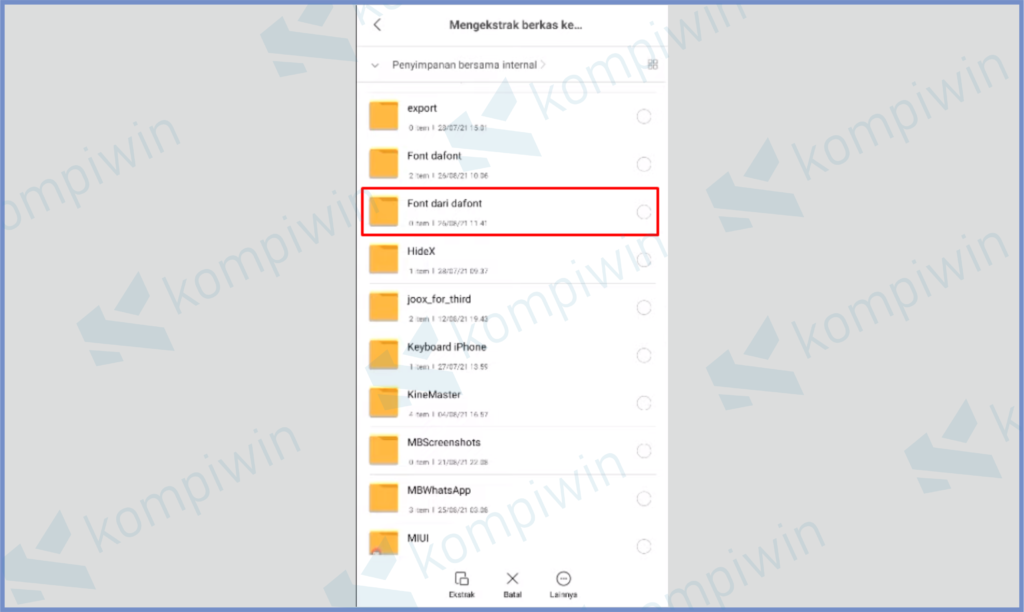
- Kemudian pindahkan file font OTF tersebut ke dalam folder baru.
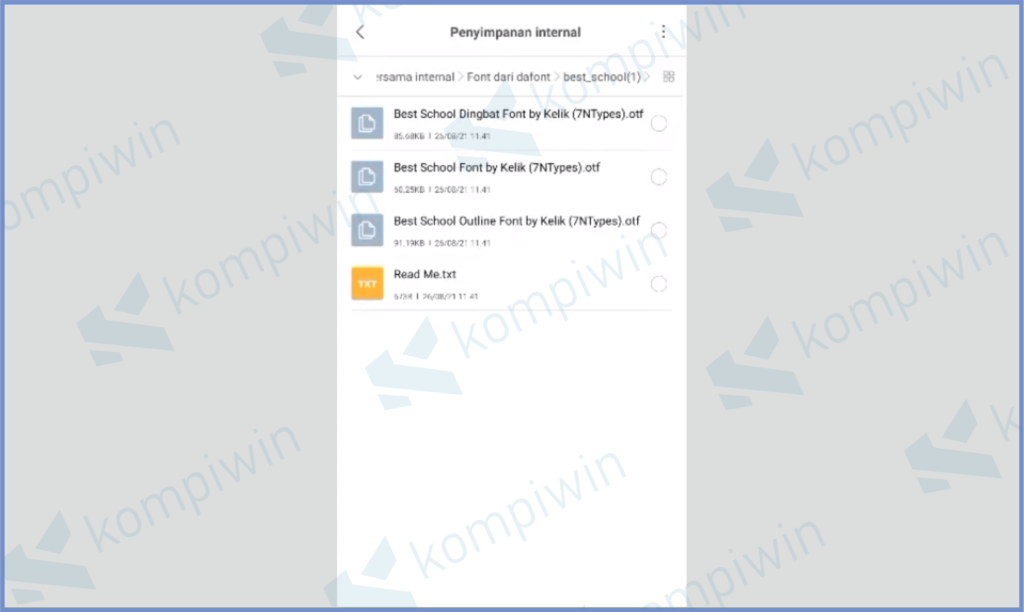
- Disini kamu bisa buka dulu aplikasi zFont Tool.
- Klik tombol OTF to TTF.
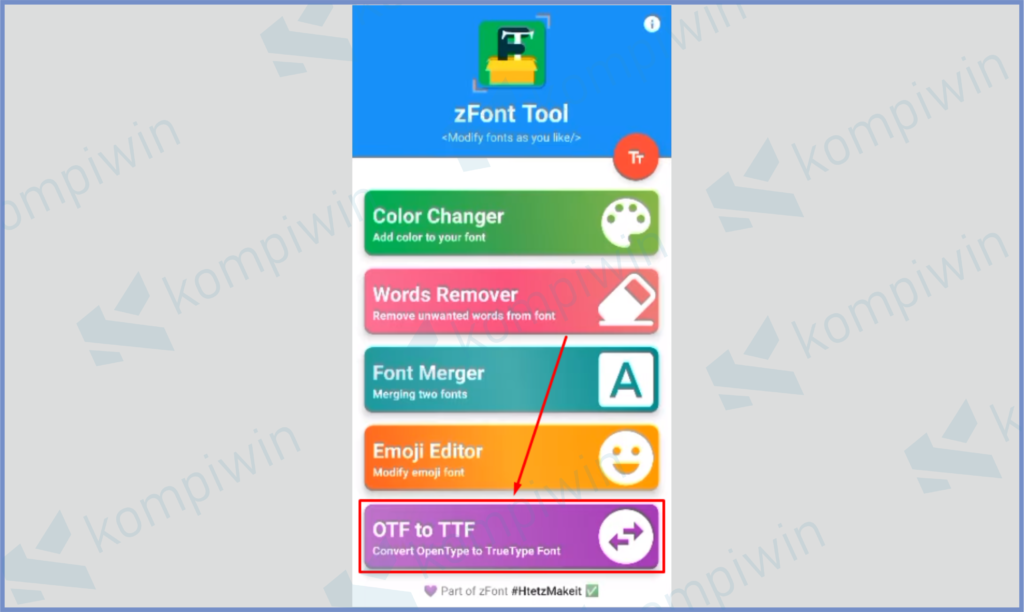
- Lalu cari folder Font Dafont yang kalian isi font OTF tadi.
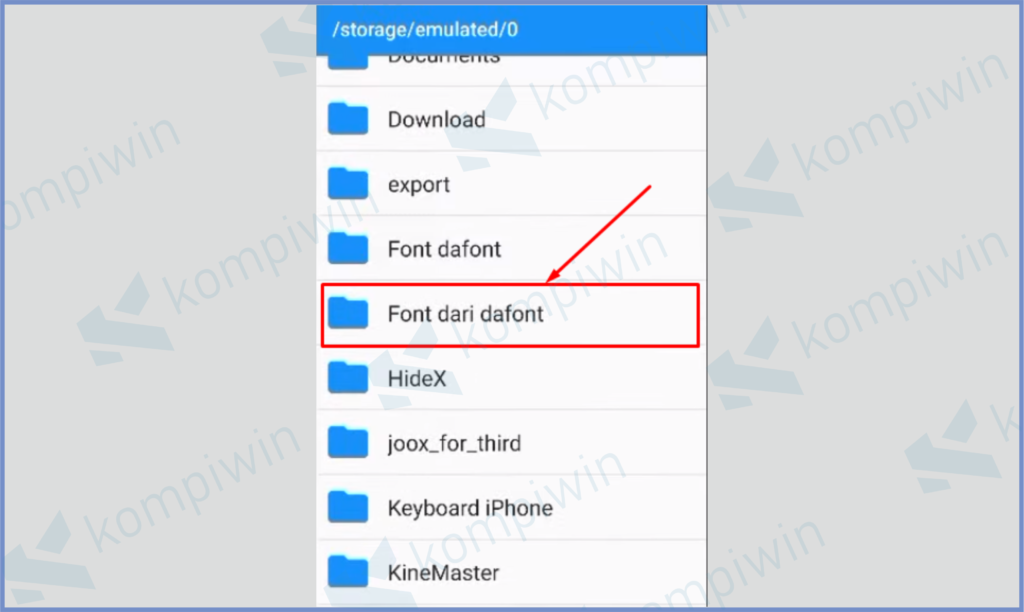
- Centang beberapa font yang ingin dipilih. Dan tap OK.
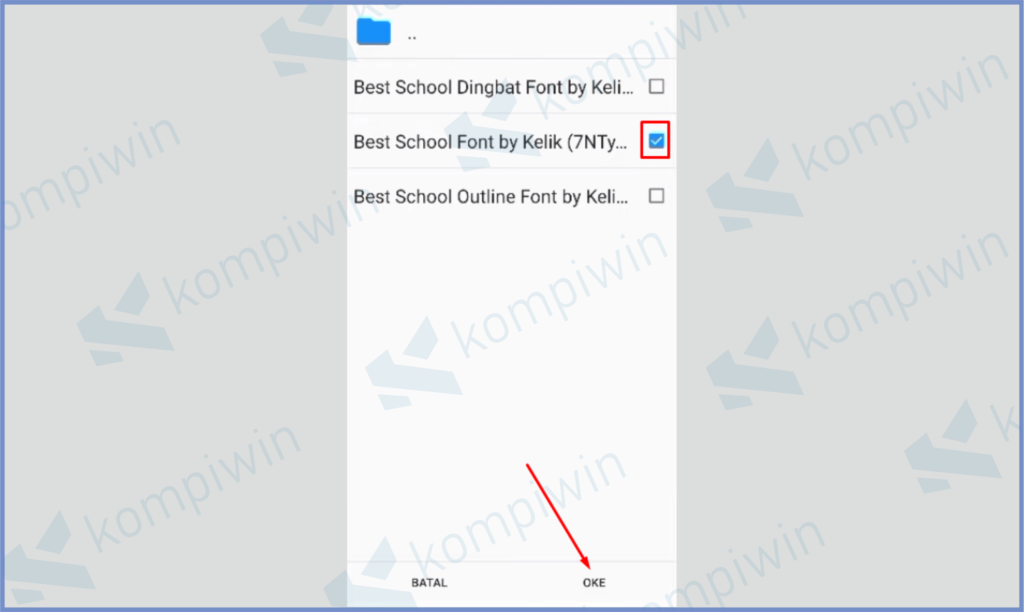
- Kalau sudah Successfully, klik tulisan Open in zFont.
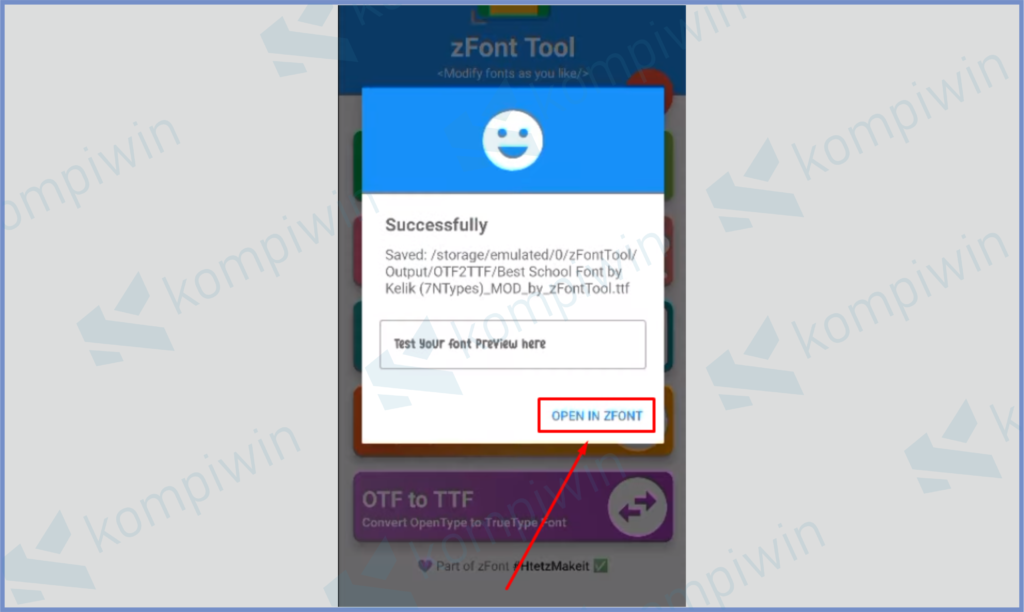
- Disini kamu bisa ketuk tombol Apply.
- Silahkan pilih Method to Install, pilih antara Old atau New.
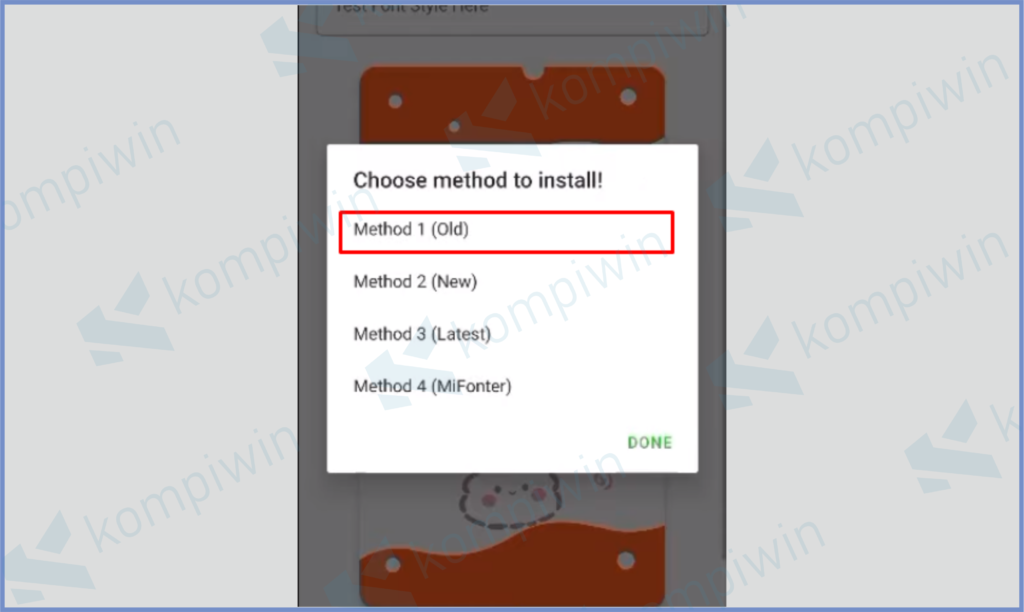
- Klik Change Font.
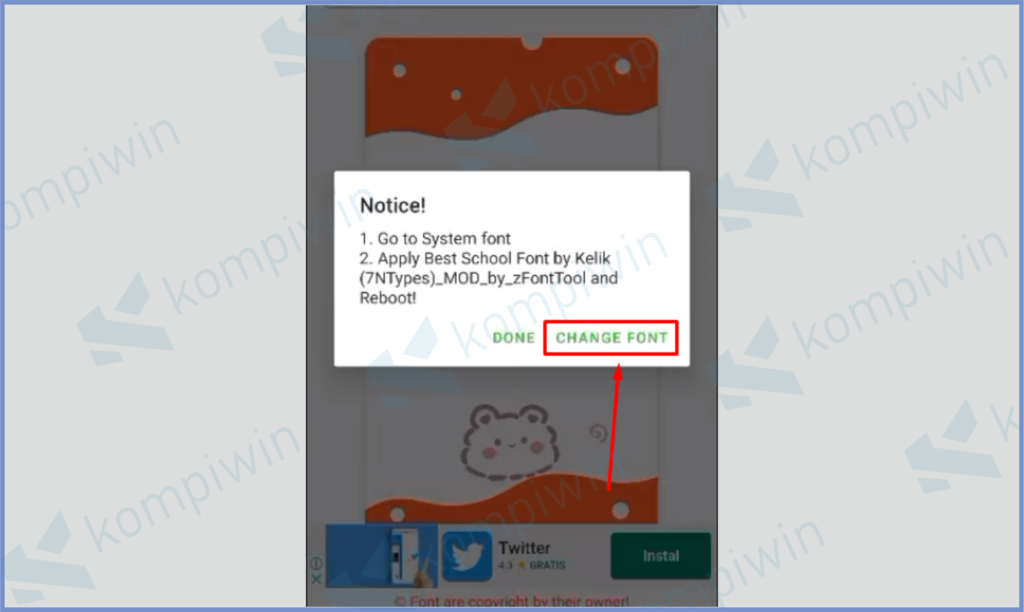
- Pilih font baru yang kamu ingin terapkan.
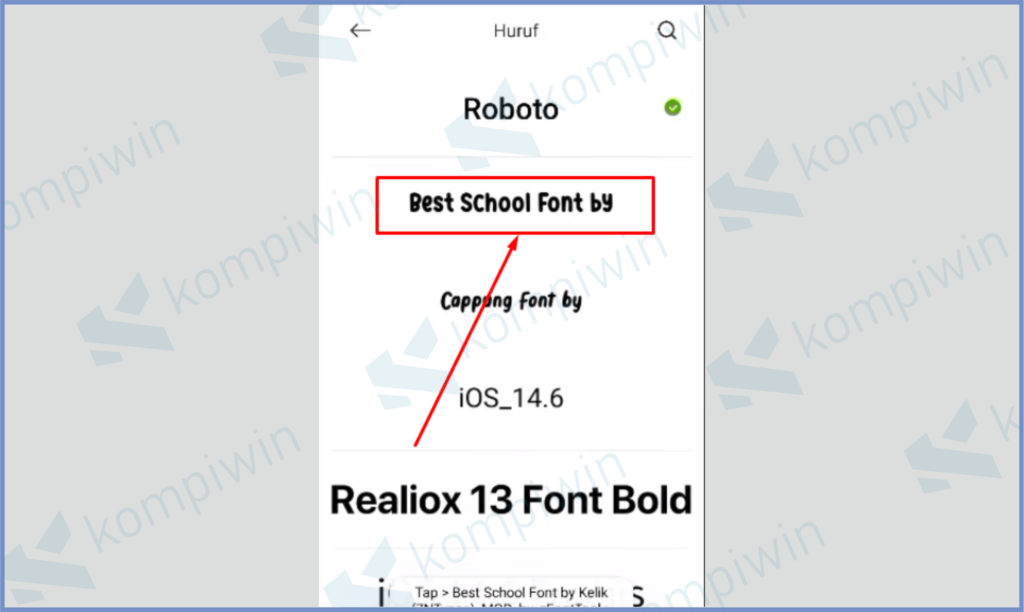
- Konfirmasi tombol Terapkan.
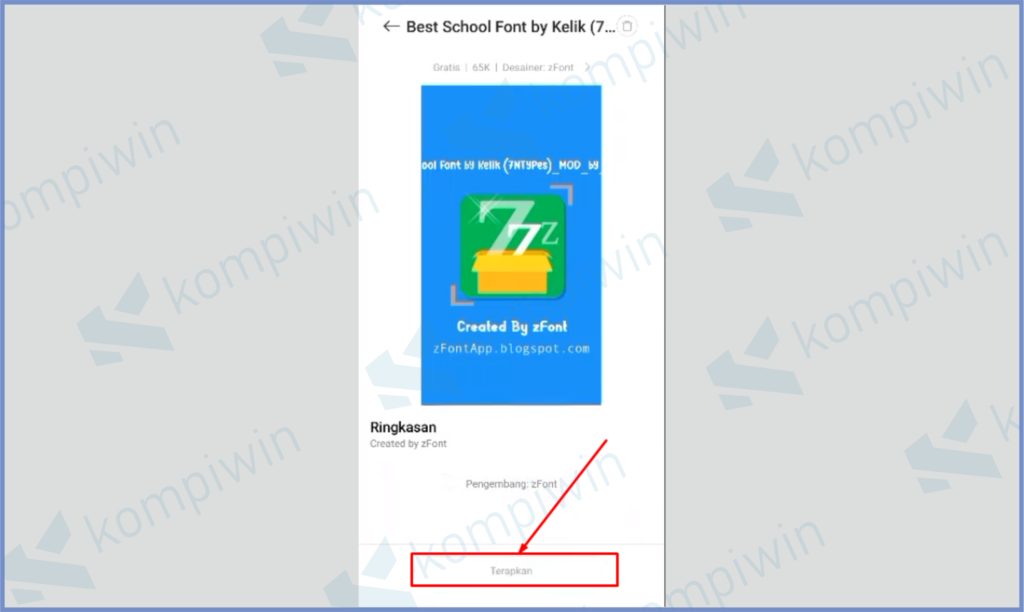
- Dan nanti kamu diminta untuk restart ulang HP.
- Font berhasil terpasang.
Memasang Font dengan Aplikasi
Kalau cara instal font TTF dan OTF di Android dengan metode diatas kurang begitu praktis, gak ada salahnya kamu coba metode instan dengan langsung memasang aplikasi bernama HiFont dan iFont ke dalam Android masing-masing.
Kenapa lebih praktis? Sebab kita cukup buka aplikasinya dan semua jenis font akan muncul disana. Untuk menerapkannya pun tinggal kita tap yang kita inginkan maka tampilan akan berubah
1. HiFont
- Silahkan kamu install aplikasi HiFont di Playstore.
- Setelah terinstall langsung saja buka aplikasinya. Kalau muncul beberapa perintah izinkan akses, klik tombol Izinkan.
- Disana telah disediakan jenis Font berdasarkan kategori, pilih salah satu kategori yang diinginkan.
- Setelah itu tentukan Font yang kamu ingin pasang, caranya tinggal klik font tersebut.
- Lalu scroll kebawah dan pencet tombol Download.
- Tunggu proses unduh selesai, dan terakhir tinggal pencet tombol Gunakan untuk mulai menerapkan font.
- Tunggu sebentar sampai tampilan mulai berubah.
2. iFont
- Pertama download dan install terlebih dahulu aplikasi iFont lewat Playstore.
- Setelah terinstall, kamu tinggal buka aplikasinya.
- Kalau muncul jendela izin akses, tap saja Izinkan.
- Saat sudah berada di tampilan utama aplikasi, disini langsung muncul beberapa pilihan font. Cari jenis font yang kalian suka.
- Klik font yang kamu suka.
- Nanti akan muncul Tinjauan bagaimana tampilan font tersebut jika dipasangkan ke dalam ponsel.
- Klik bagian tombol Unduh. Dan tunggu proses pemasangannya selesai.
- Setelah download selesai, tinggal pencet tombol Atur.
- Pencet tombol OK beberapa kali.
- Tunggu beberapa saat sampai tampilan font berubah.
Akhir Kata
Jadi seperti itulah cara install Font TTF dan OTF di Android. Silahkan kamu pilih cara yang menurut kalian praktis dan mudah digunakan.
Kalau dengan dua aplikasi diatas, memang kita kurang bisa leluasa memilih font yang ada, tetapi kalau lewat jenis font TTF atau OTF bisa kita pilih secara lengkap. Semoga bermanfaat.




